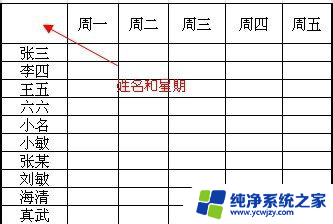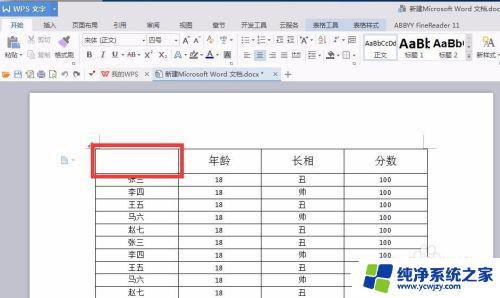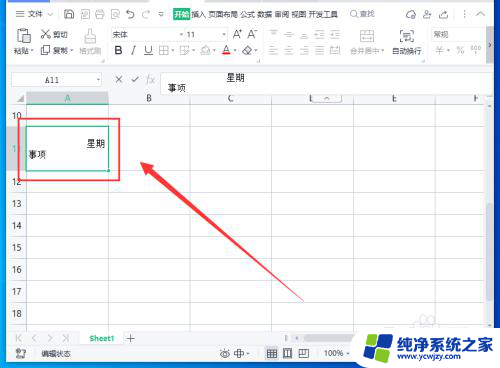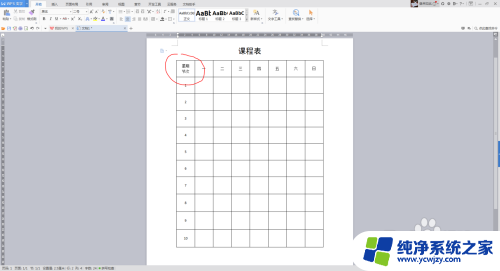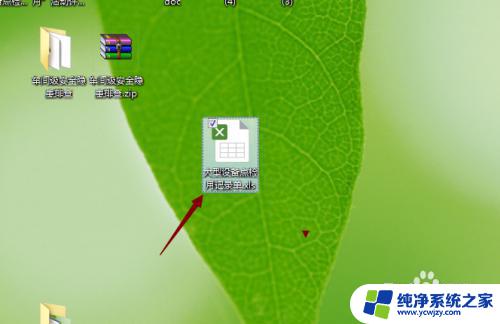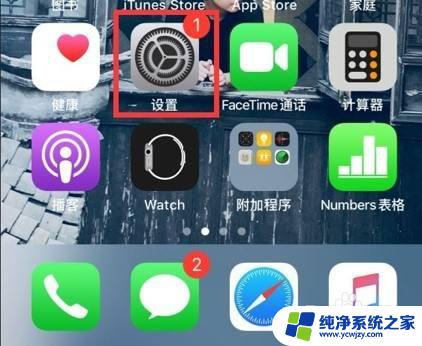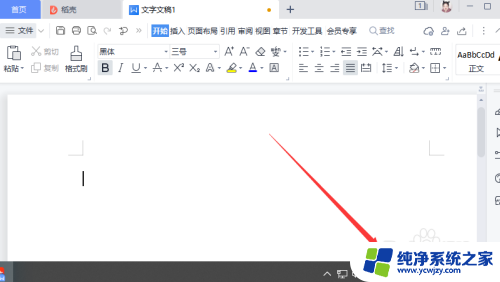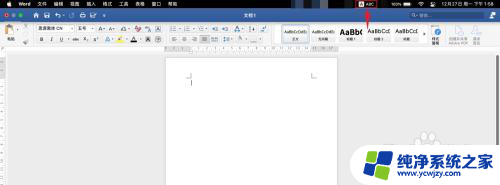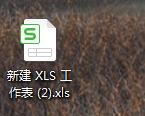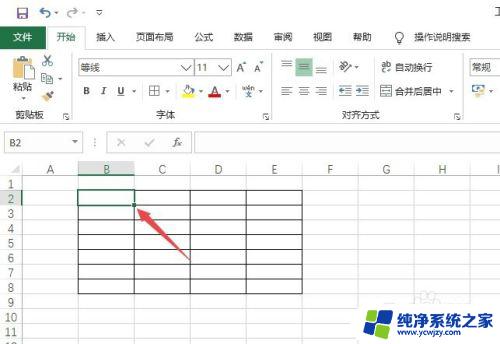excel加斜杠怎么加 Excel表格如何添加斜杠
在使用Excel制作表格时,有时我们需要在单元格中添加斜杠,如何在Excel中正确地添加斜杠呢?实际上Excel提供了多种方法来实现这一操作。一种简单的方法是使用单元格格式化功能,在单元格中输入斜杠后,选择该单元格,点击右键选择格式化单元格,在弹出的对话框中选择数值选项,并在类型框中输入一个斜杠,点击确定即可。我们还可以使用公式来添加斜杠,例如在一个单元格中输入=CONCATENATE(A1,/),即可在该单元格中将A1单元格的内容与斜杠连接起来。通过这些简单的方法,我们可以轻松地在Excel表格中添加斜杠,使得表格更加美观和易读。
步骤如下:
1.打开软件,这里将前几个单元格合并,方便演示。
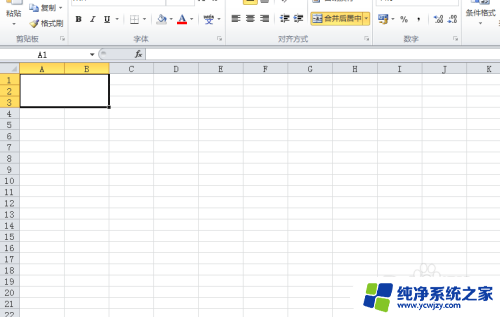
2.选中该单元格,鼠标右键选择“设置单元格格式”。
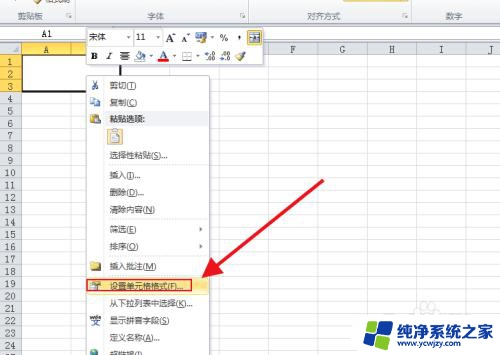
3.进入格式设置,选择“边框”,然后根据需要选择添加斜线,然后确定。
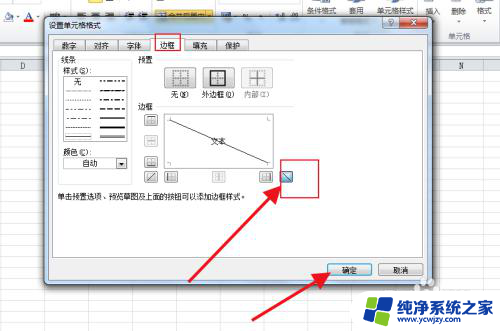
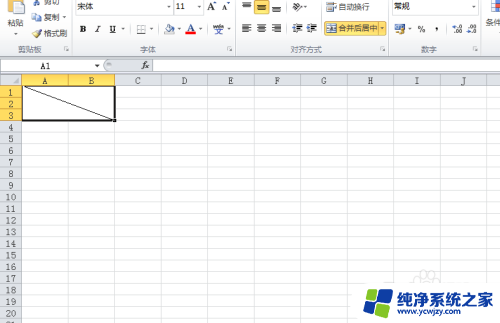
4.点击单元格,输入内容。使用alt+enter进行单元格内强行换行将文字分开显示。
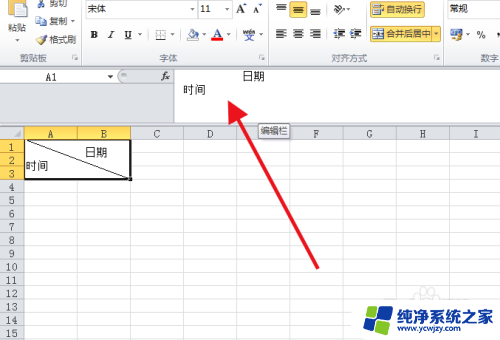
5.然后就是加两根斜杠,这个要使用“插入”-“形状”-“线条”来绘制斜杠。
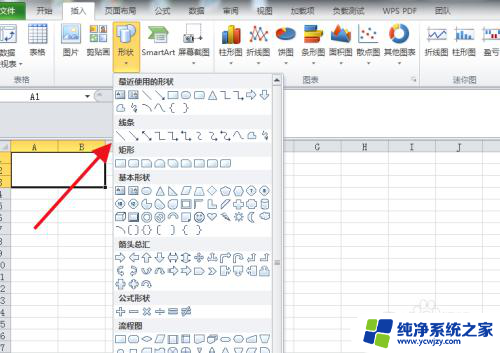
6.直接点击直线用鼠标拖拉就可以绘制出来了。
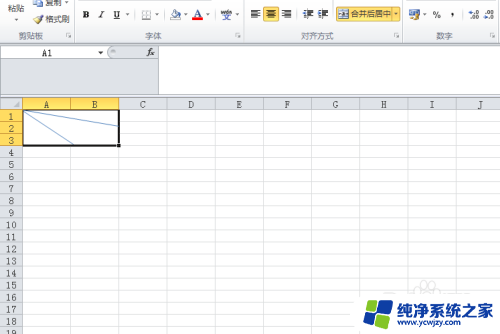
7.然后同样的方法输入内容。alt+enter强行换行将内容分到三块区域内。
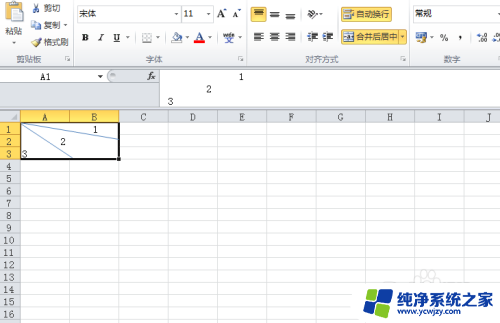
以上就是关于如何在Excel中添加斜杠的全部内容,如果还有不清楚的用户,可以参考以上小编的步骤进行操作,希望对大家有所帮助。